Installieren die MSI-Datei im Batch-Skript
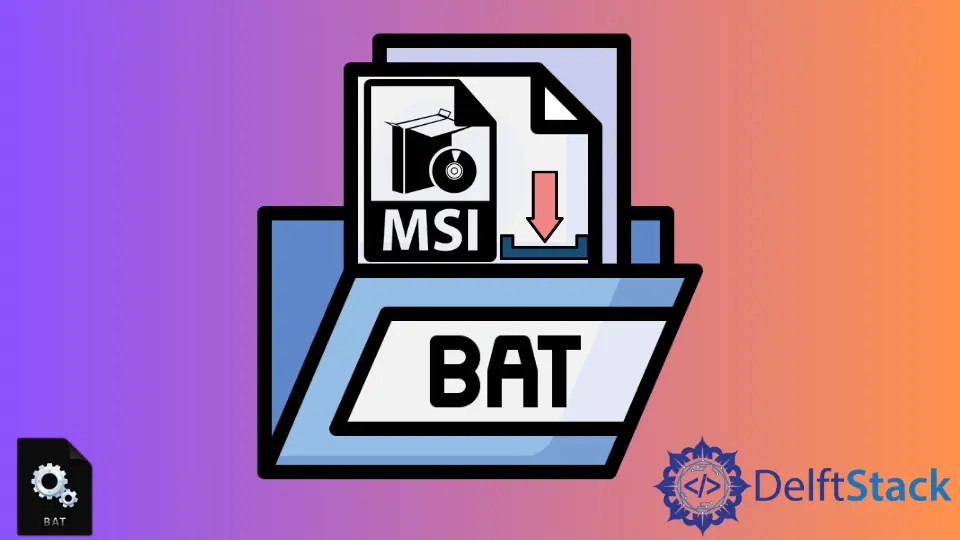
Unter Windows ist es einfach, .msi-Dateien im System zu installieren, indem Sie einfach auf die Datei doppelklicken oder die Datei bei Bedarf als Administrator ausführen. Wir können die .msi auch mit einem Batch-Skript installieren.
Dieser Artikel zeigt, wie wir eine .msi-Datei mit einem Batch-Skript installieren können. Wir sehen auch ein Beispiel mit einer angemessenen Erklärung, um das Thema verständlicher zu machen.
Installieren Sie die MSI-Datei im Batch-Skript
In unserem Beispiel unten installieren wir eine .msi-Datei. Außerdem prüfen wir, ob das System 32-Bit oder 64-Bit ist.
Der Code für unser Beispiel sieht wie folgt aus.
@ECHO off
ECHO Checking Windows OS architecture...
ECHO %PROCESSOR_ARCHITECTURE% | findstr /i ".64." > nul
IF %ERRORLEVEL% EQU 0 GOTO ver_64
GOTO ver_32
:ver_32
ECHO 32 bit detected
ECHO Installing application...
if EXIST "C:\Program Files\SMP\SMP Agent\installSMPlugin.txt" GOTO :end
NET USE u: "\\SMP-W2K8-01.EPM.LOCAL\NSCap\Bin\Win32\X86\Software Management\Plugin"
msiexec.exe /q /i "u:\SoftwareManagementSolution_Plugin_x86.msi"
TIMEOUT 30
TIME /T > "C:\Program Files\SMP\SMP Agent\installSMPlugin.txt"
NET USE u: /DELETE
:end
pause
exit
:ver_64
ECHO 64 bit detected
ECHO Installing application...
if EXIST "C:\Program Files\SMP\SMP Agent\installSMPlugin.txt" GOTO :end
NET USE u: "\\SMP-W2K8-01.EPM.LOCAL\NSCap\Bin\Win64\X64\Software Management\Plugin"
msiexec.exe /q /i "u:\SoftwareManagementSolution_Plugin_x64.msi"
TIMEOUT 30
TIME /T > "C:\Program Files\SMP\SMP Agent\installSMPlugin.txt"
NET USE u: /DELETE
:end
pause
exit
In unserem Beispiel haben wir zunächst geprüft, ob das System 32-Bit oder 64-Bit ist. Eine in Batch integrierte Variable namens PROCESSOR_ARCHITECTURE enthält .86- oder .64-Symbole.
Dadurch können wir die Architektur des Prozessors erhalten. Zu diesem Zweck haben wir die folgenden Codezeilen verwendet.
@ECHO off
ECHO Checking Windows OS architecture...
ECHO %PROCESSOR_ARCHITECTURE% | findstr /i ".64." > nul
IF %ERRORLEVEL% EQU 0 GOTO ver_64
GOTO ver_32
In der Zeile msiexec.exe /q /i bedeutet /q quiet und /i installation. "C:\Program Files\SMP\SMP Agent\installSMPlugin.txt" ist der Speicherort Ihres SMP-Plugins.
Sie können dies je nach System ändern. \\SMP-W2K8-01.EPM.LOCAL\NSCap\Bin\Win32\X86\Software Management\Plugin ist der Speicherort Ihres SMP-Servers.
Und schließlich ist u:\SoftwareManagementSolution_Plugin_x86.msi der Speicherort Ihrer .msi-Datei.
Für die 32-Bit-Installation haben wir die folgenden Codezeilen verwendet.
:ver_32
ECHO 32 bit detected
ECHO Installing application...
if EXIST "C:\Program Files\SMP\SMP Agent\installSMPlugin.txt" GOTO :end
NET USE u: "\\SMP-W2K8-01.EPM.LOCAL\NSCap\Bin\Win32\X86\Software Management\Plugin"
msiexec.exe /q /i "u:\SoftwareManagementSolution_Plugin_x86.msi"
TIMEOUT 30
TIME /T > "C:\Program Files\SMP\SMP Agent\installSMPlugin.txt"
NET USE u: /DELETE
:end
pause
exit
Für die 64-Bit-Installation haben wir die folgenden Codezeilen verwendet.
:ver_64
ECHO 64 bit detected
ECHO Installing application...
if EXIST "C:\Program Files\SMP\SMP Agent\installSMPlugin.txt" GOTO :end
NET USE u: "\\SMP-W2K8-01.EPM.LOCAL\NSCap\Bin\Win64\X64\Software Management\Plugin"
msiexec.exe /q /i "u:\SoftwareManagementSolution_Plugin_x64.msi"
TIMEOUT 30
TIME /T > "C:\Program Files\SMP\SMP Agent\installSMPlugin.txt"
NET USE u: /DELETE
:end
pause
exit
Das Skript installiert automatisch Ihre .msi-Datei, wenn alle Dateispeicherorte und Verzeichnisse in Ordnung sind.
Aminul Is an Expert Technical Writer and Full-Stack Developer. He has hands-on working experience on numerous Developer Platforms and SAAS startups. He is highly skilled in numerous Programming languages and Frameworks. He can write professional technical articles like Reviews, Programming, Documentation, SOP, User manual, Whitepaper, etc.
LinkedIn